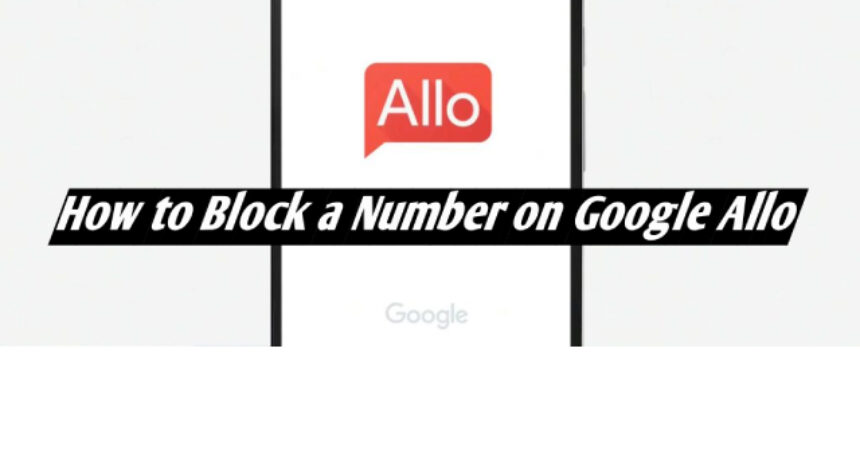Ef þú ert að leita að því að loka á númer einhvers á Google Allo ertu kominn á réttan stað. Í þessari færslu munum við fara yfir skrefin til að loka fyrir númer á Allo. Ef þú ert nýr í Allo og vilt fræðast um grunneiginleika þess, vertu viss um að skoða leiðbeiningar okkar um hvernig á að gera það eyða skilaboðum, ferli og samtölum á Google Allo í gegnum þetta tengjast. Að þessu sögðu skulum við byrja með handbókina okkar á hvernig á að loka á númer á Google Allo.
Eru óæskileg skilaboð að eyðileggja upplifun þína af Google Allo? Ekki hafa áhyggjur, það hefur aldrei verið auðveldara að loka á símanúmer! Hvort sem þú ert að eiga við leiðinlega símasölumenn eða forðast fyrrverandi, fylgdu þessum einföldu skrefum til að læra hvernig á að loka á númer á Google Allo og njóta vandræðalauss spjalls.
Lokunareiginleikinn er nauðsynlegur í hvaða boðbera sem er vegna þess að það eru tímar þegar við viljum helst ekki hafa samband við ákveðna einstaklinga. Eins og þú kannski veist getur Google Allo fengið aðgang að tengiliðalistanum þínum, sem gefur til kynna að allir í tengiliðunum þínum geti náð til þín á pallinum. Hins vegar, ef þú vilt forðast óæskileg samtöl, geturðu fylgst með skrefunum sem lýst er hér að neðan.
Hvernig á að loka á númer leiða
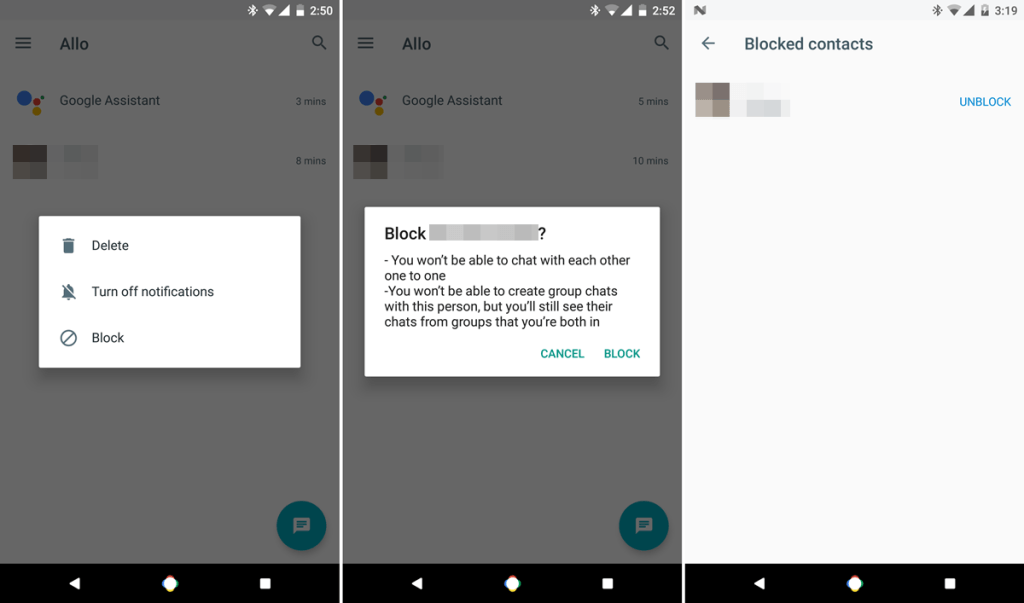
Að loka á tengilið á Google Allo er einfalt ferli sem hægt er að framkvæma í örfáum einföldum skrefum. Hvort sem þú vilt forðast einhvern sem er að angra þig eða þarft bara pláss, þá er notkun blokkareiginleikans gagnlegt tæki. Með því að fylgja skrefunum sem lýst er í þessari handbók geturðu lokað á tengilið á Google Allo á fljótlegan hátt og notið friðsællar skilaboðaupplifunar.
1. opna Google Allo app.
2. Halda niðri á viðkomandi tengilið til að loka á í Google Allo forritinu.
3. Eftir að hafa ýtt á og haldið inni viðkomandi tengilið munu þrír valkostir birtast: Eyða, slökkva á tilkynningum og loka.
4. Með því að smella á Lokað valkostur, þú getur losað þig við einhvern sem þú vilt ekki eiga samskipti við lengur.
Opna fyrir tengilið í Google Allo:
Ef þú hefur áður lokað á tengilið á Google Allo en vilt nú tengjast honum aftur, þá er einfalt ferli að opna hann. Hvort sem það er vegna þess að þú hefur leyst ágreining eða þarft að hafa samskipti vegna vinnu, þá er auðvelt að opna tengilið. Fylgdu skrefunum hér að neðan til að læra hvernig á að opna tengilið í Google Allo og halda áfram samtölum þínum.
1. opna Google Allo forrit.
2. Fáðu aðgang að valmyndinni með því að banka á efst í vinstra horninu á Google Allo appinu.
3. Til að skoða listann þinn yfir lokaða tengiliði í Google Allo appinu, einfaldlega bankaðu á samsvarandi valmöguleika.
4. Skoðaðu lokaða tengiliði í Google Allo og opnaðu þá með því að smella á samsvarandi valmöguleika auðveldlega.
Nú þegar þú hefur lokið skrefunum sem þarf til að framkvæma verkefni þitt geturðu verið rólegur vitandi að þú hefur náð markmiði þínu. Það er alltaf góð tilfinning þegar þú lærir eitthvað nýtt eða sigrast á áskorun og það er hollt að taka smá stund til að meta vinnusemina. Mundu að æfing skapar meistarann og því meira sem þú notar þá eiginleika sem til eru Google Allo, því þægilegri og vandvirkari verður þú. Svo haltu áfram að kanna, haltu áfram að læra og haltu áfram að þrýsta á þig til að ná markmiðum þínum. Gangi þér vel!
Ekki hika við að spyrja spurninga varðandi þessa færslu með því að skrifa í athugasemdareitinn hér að neðan.